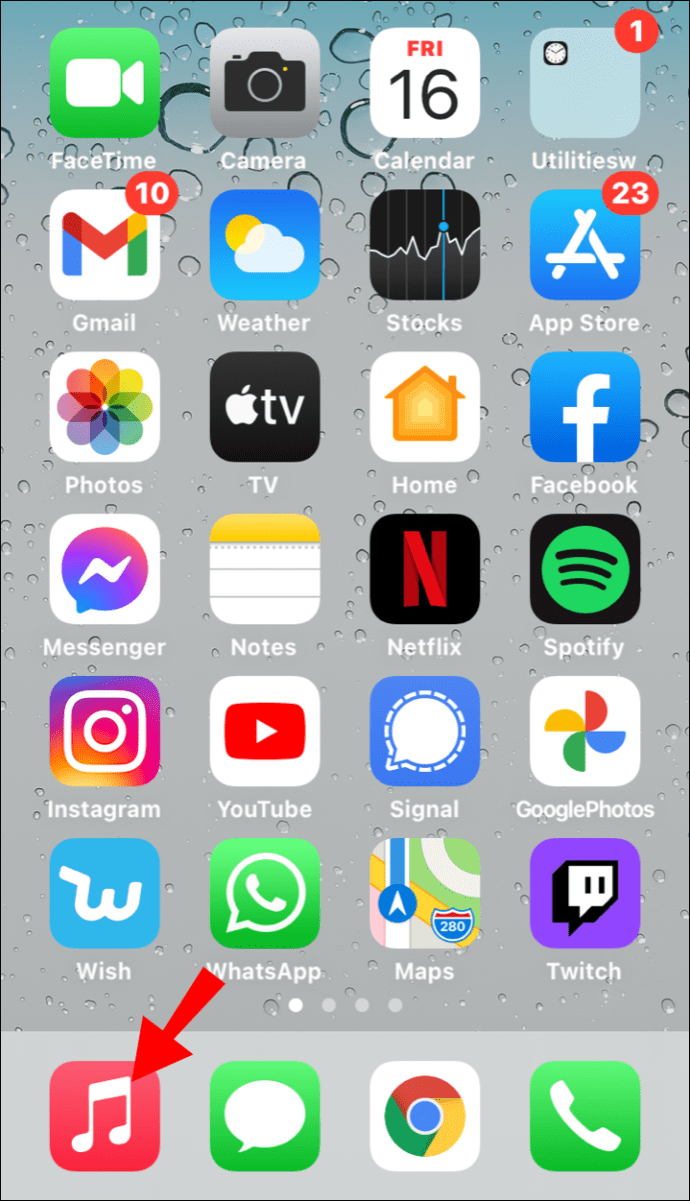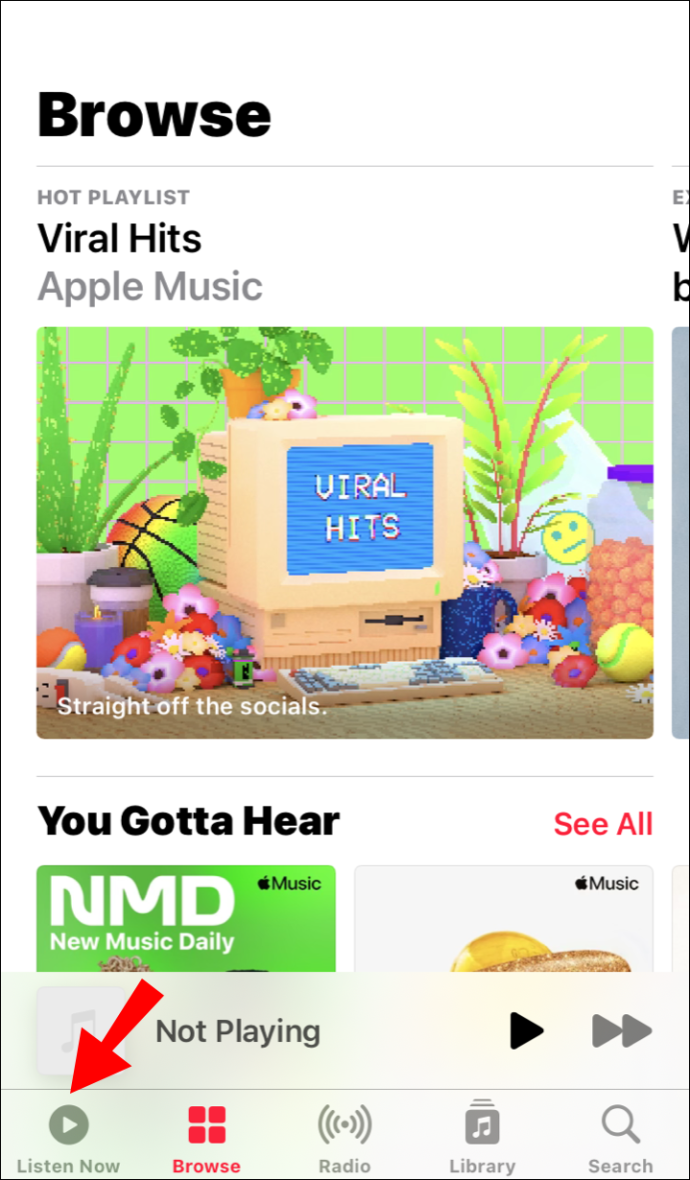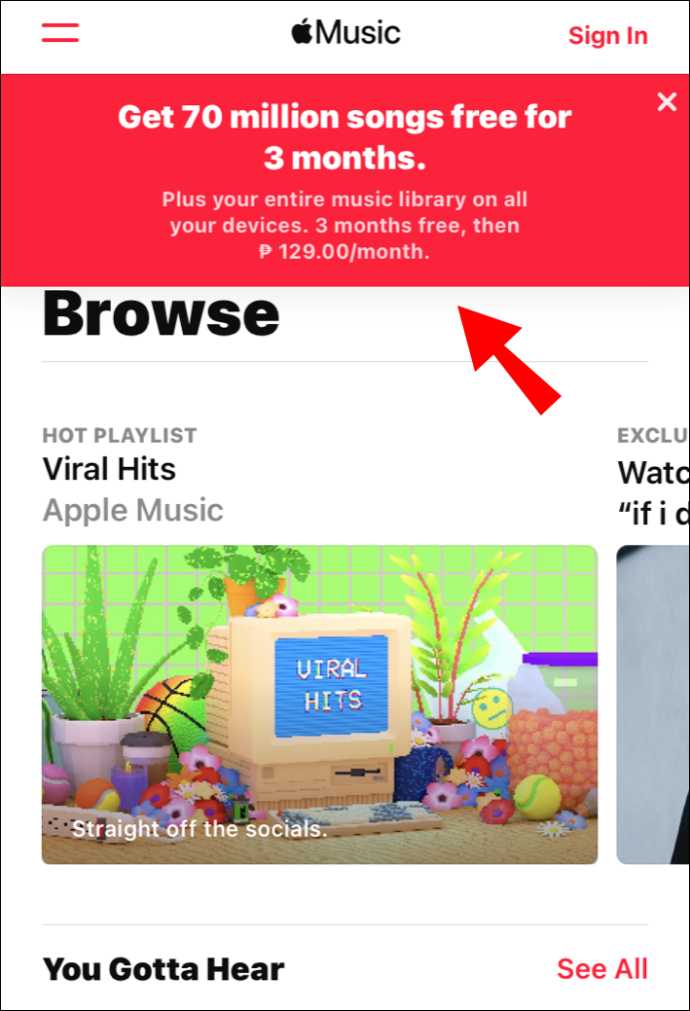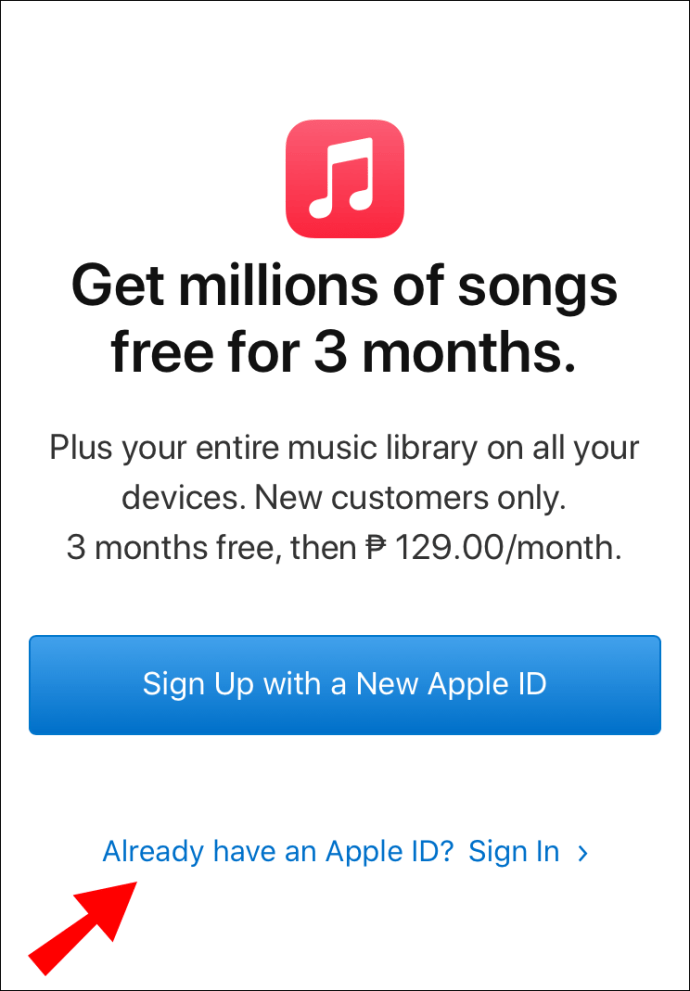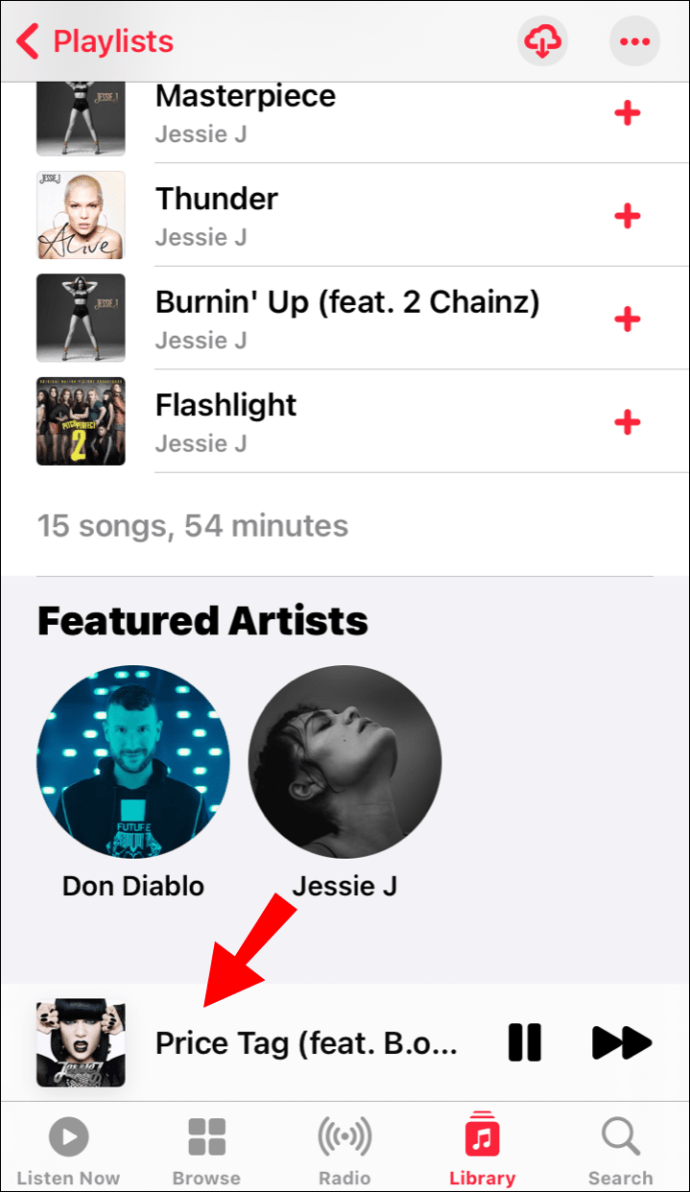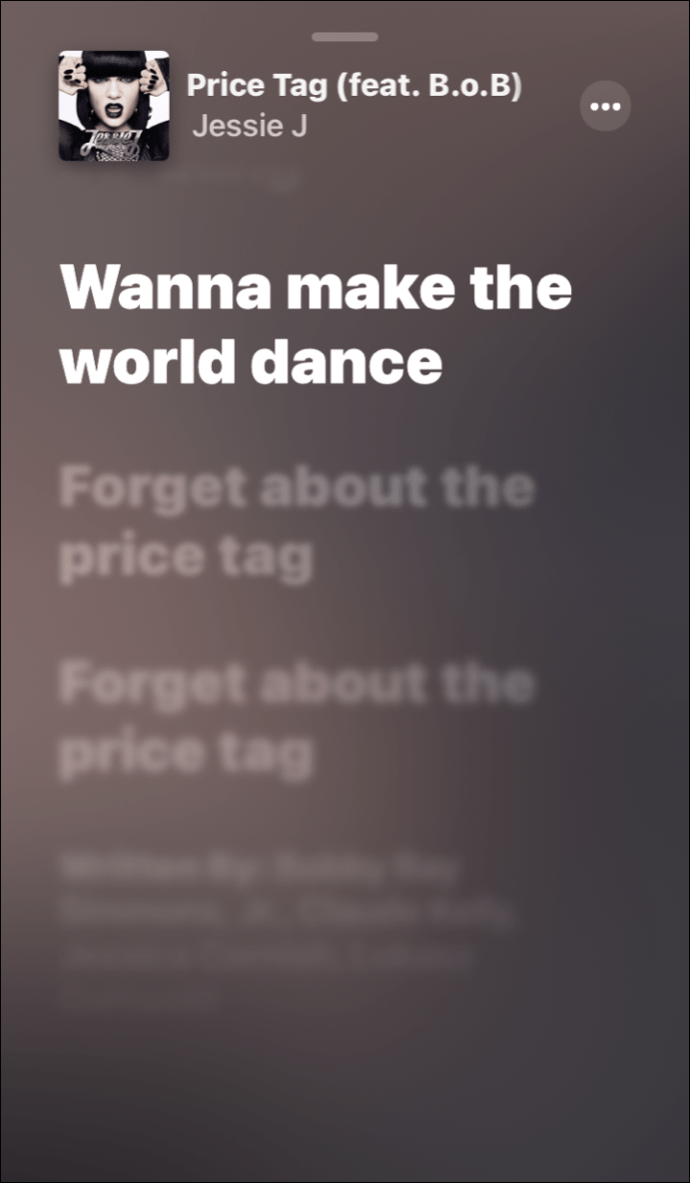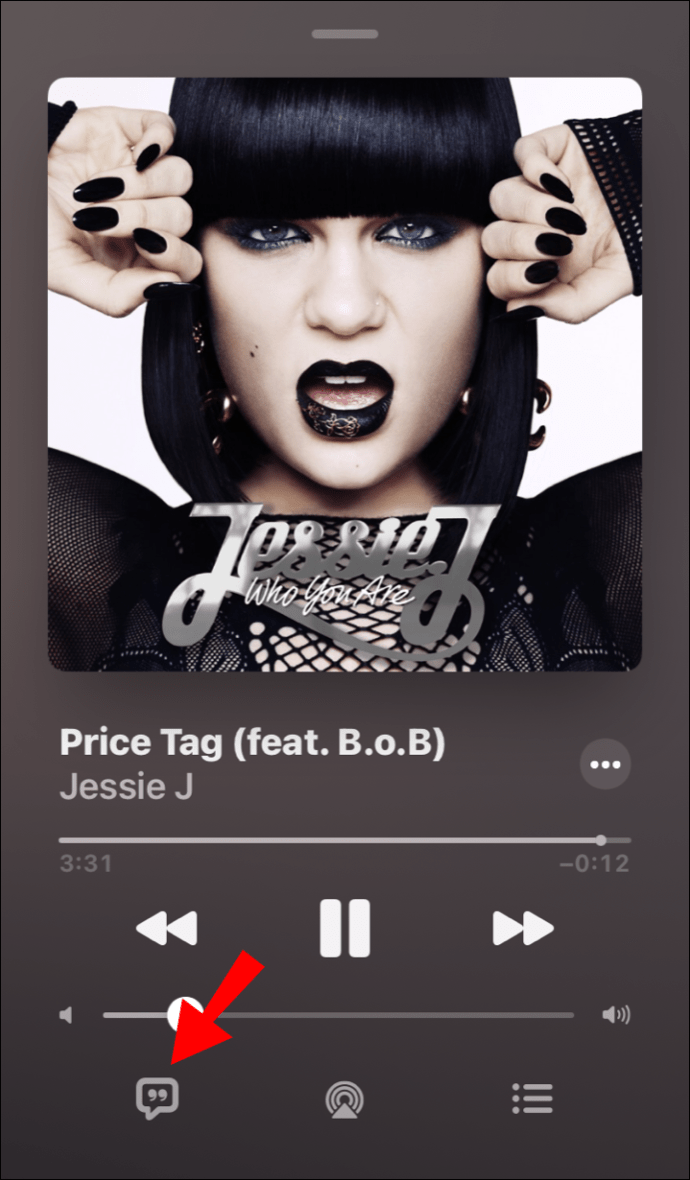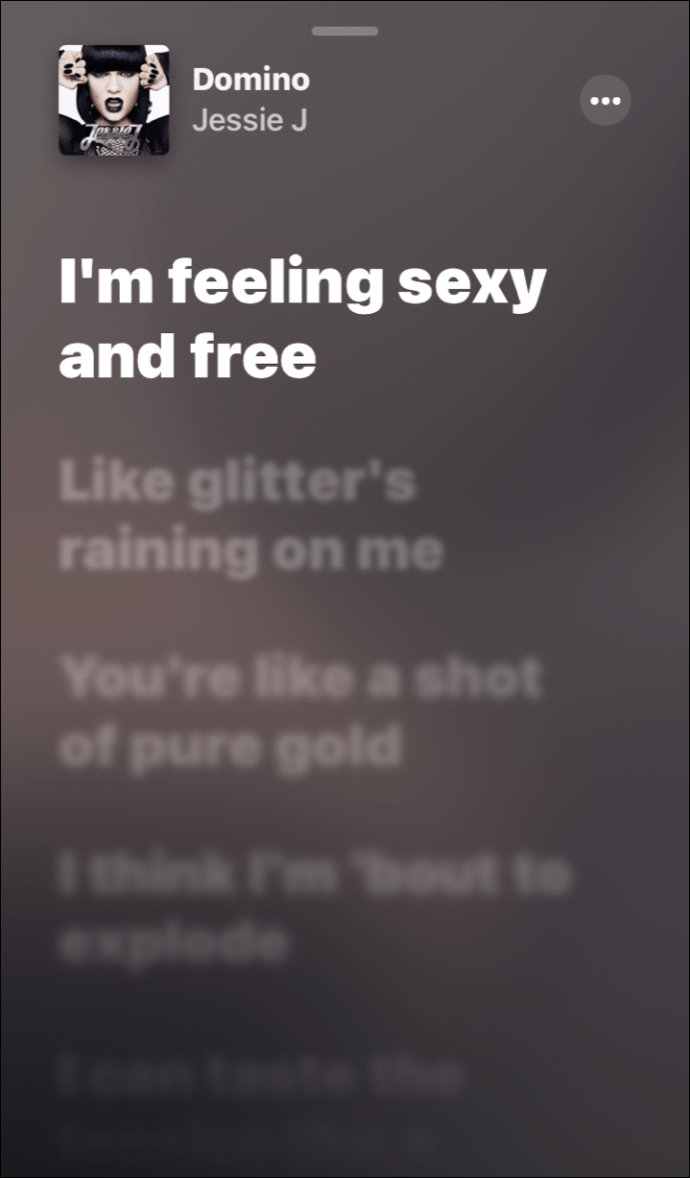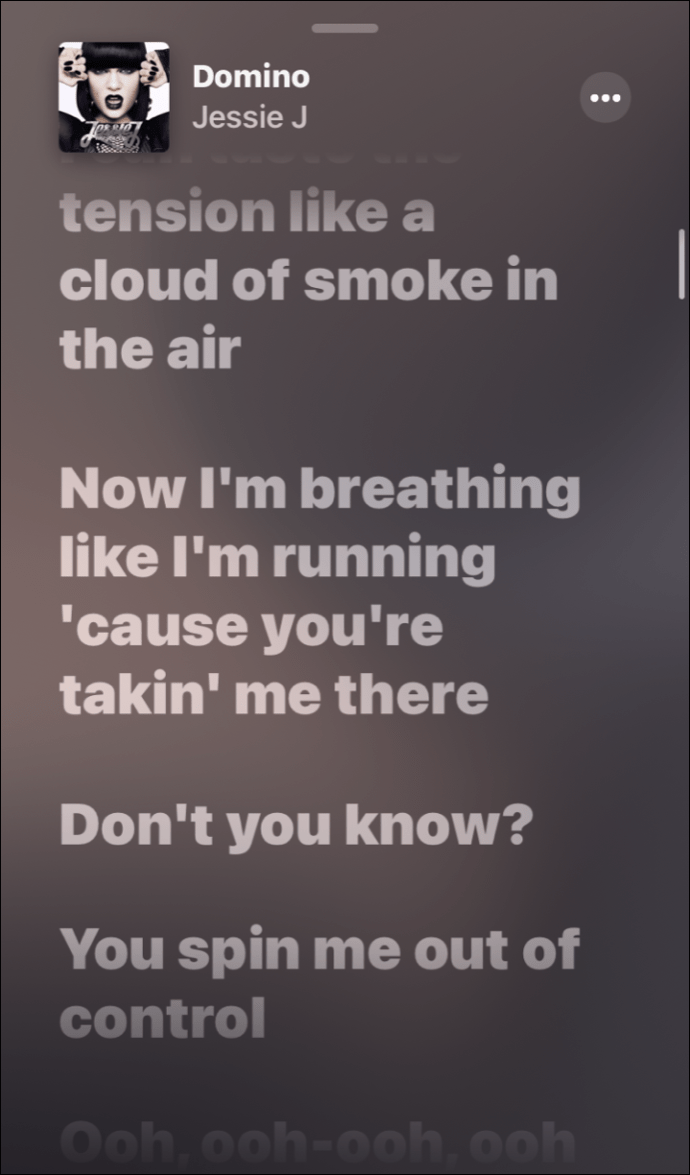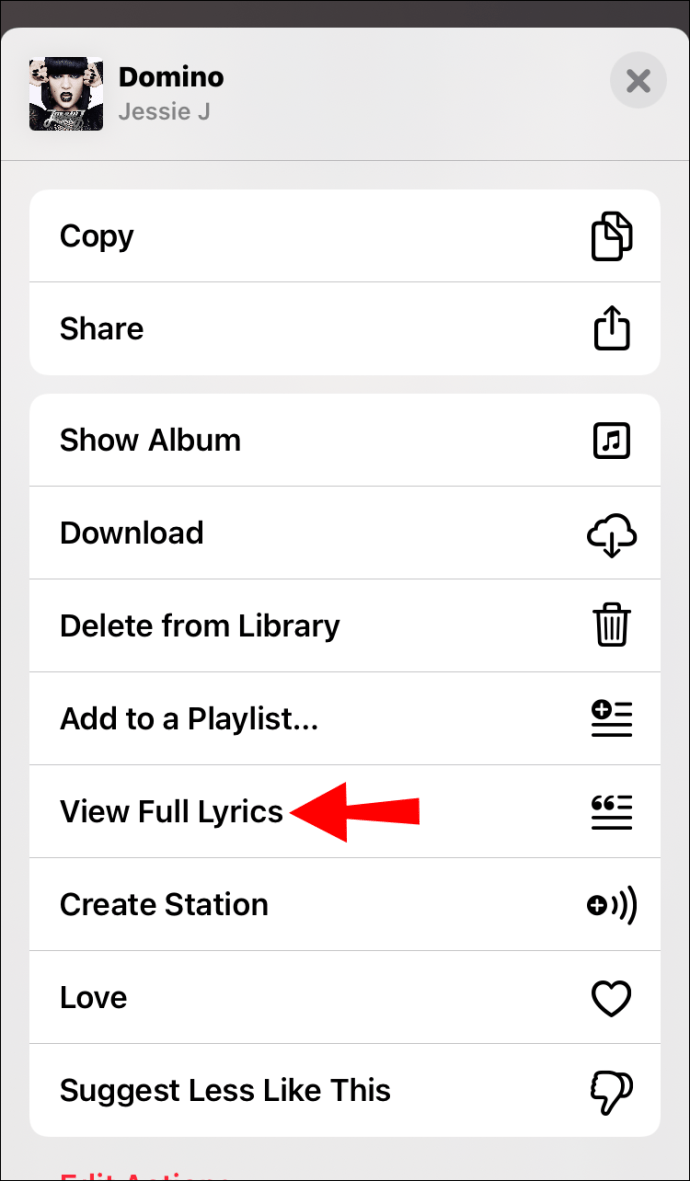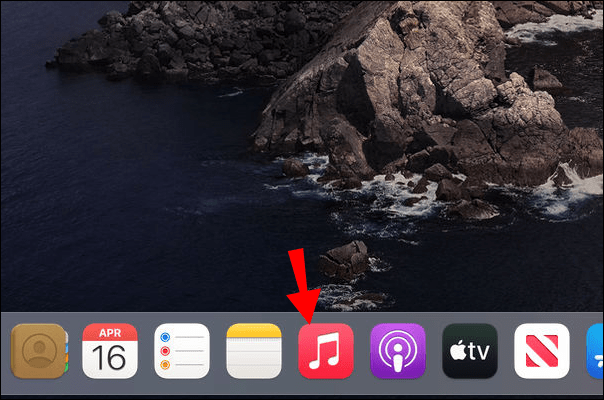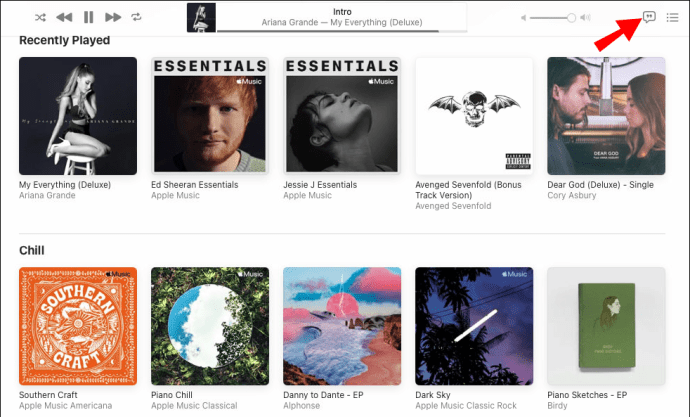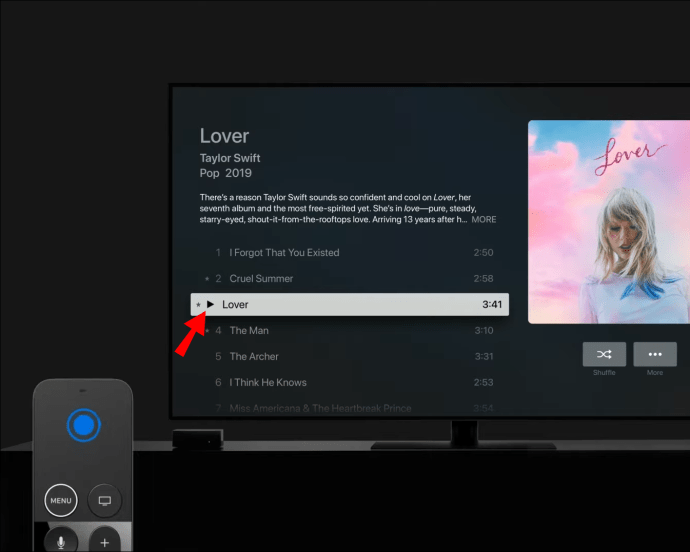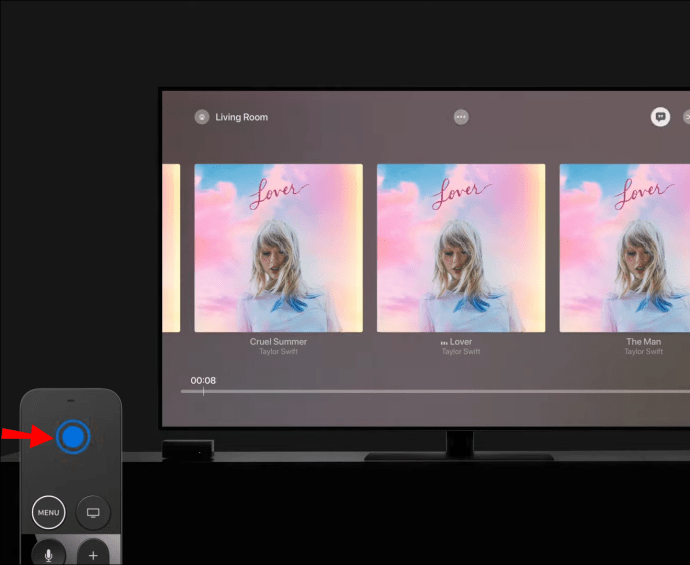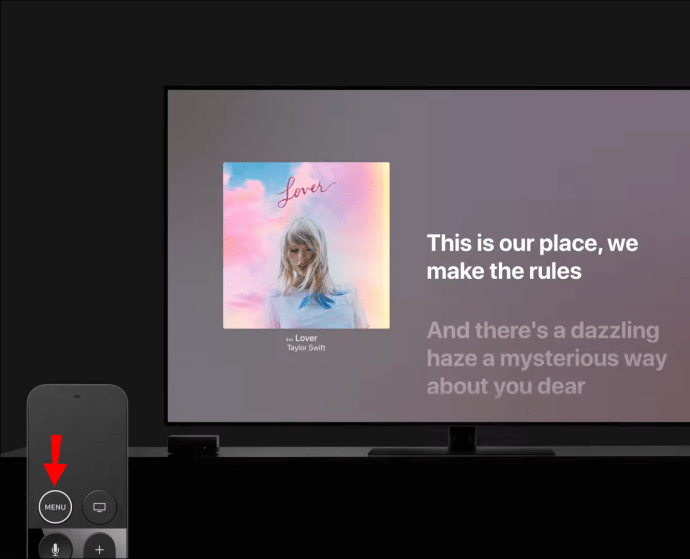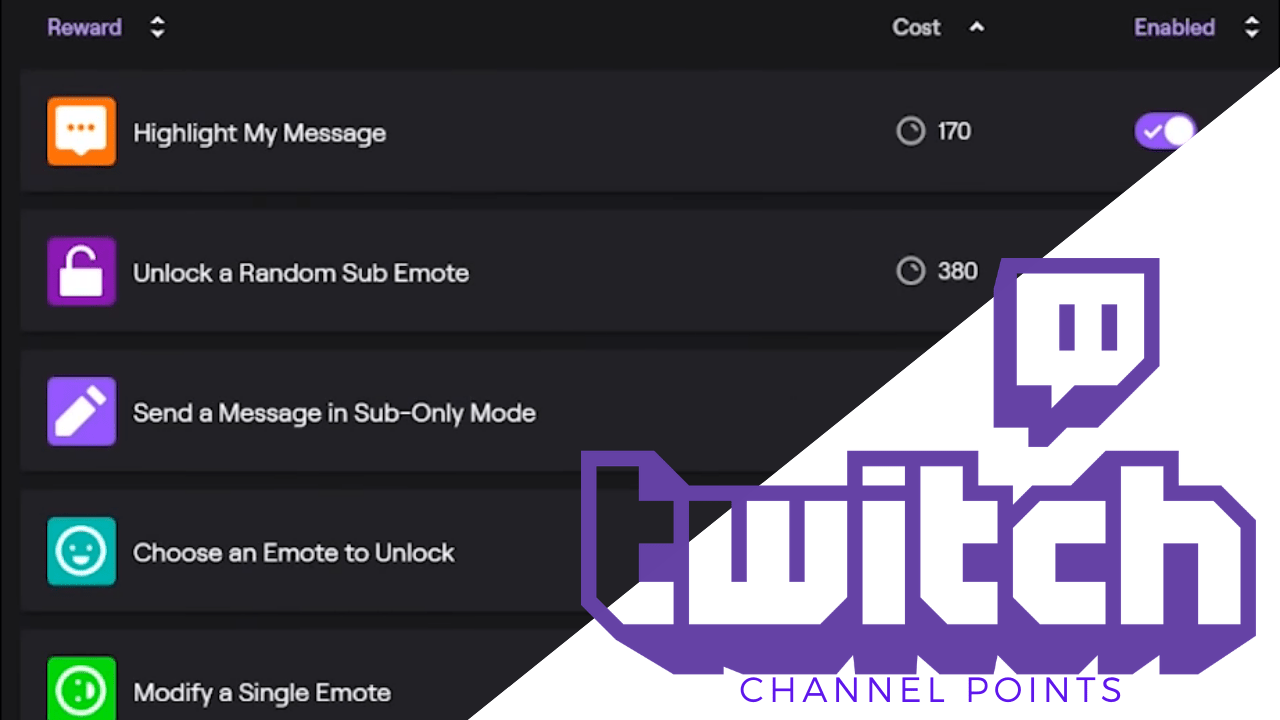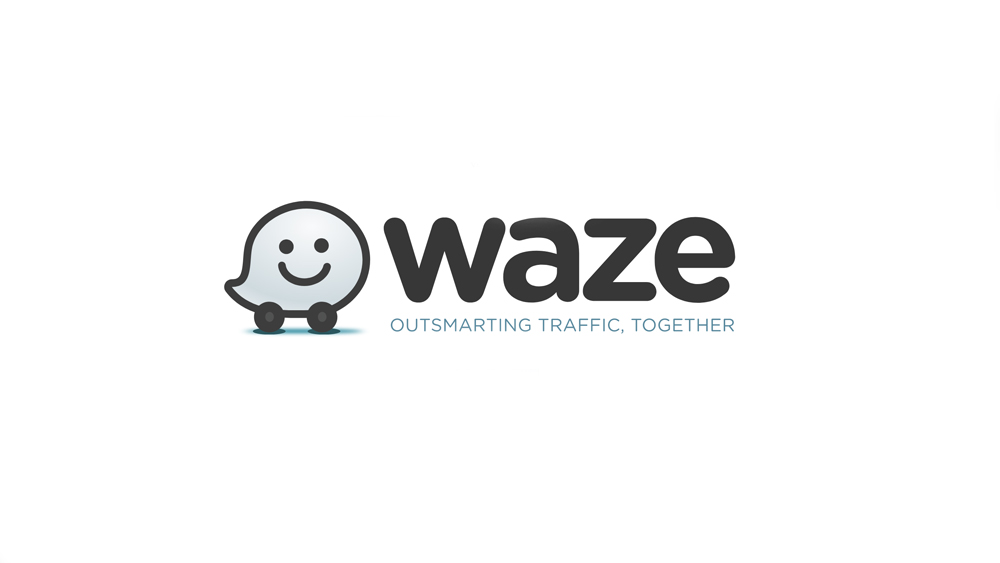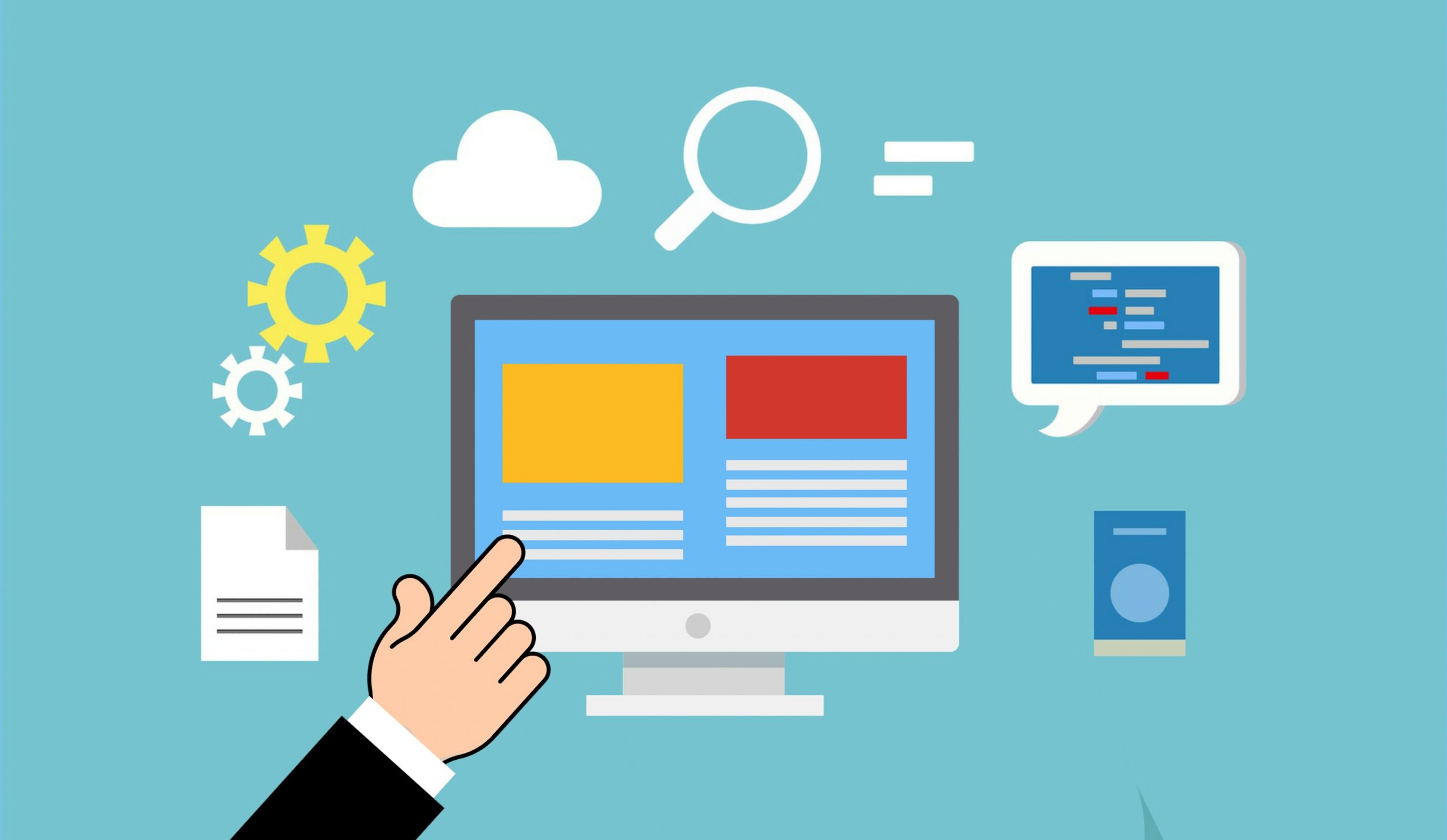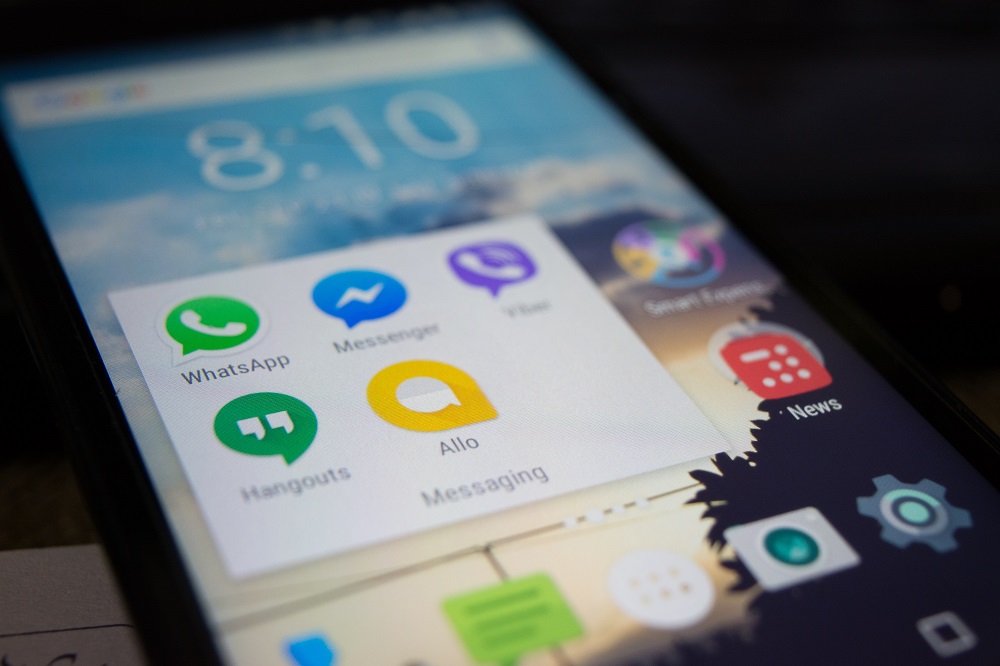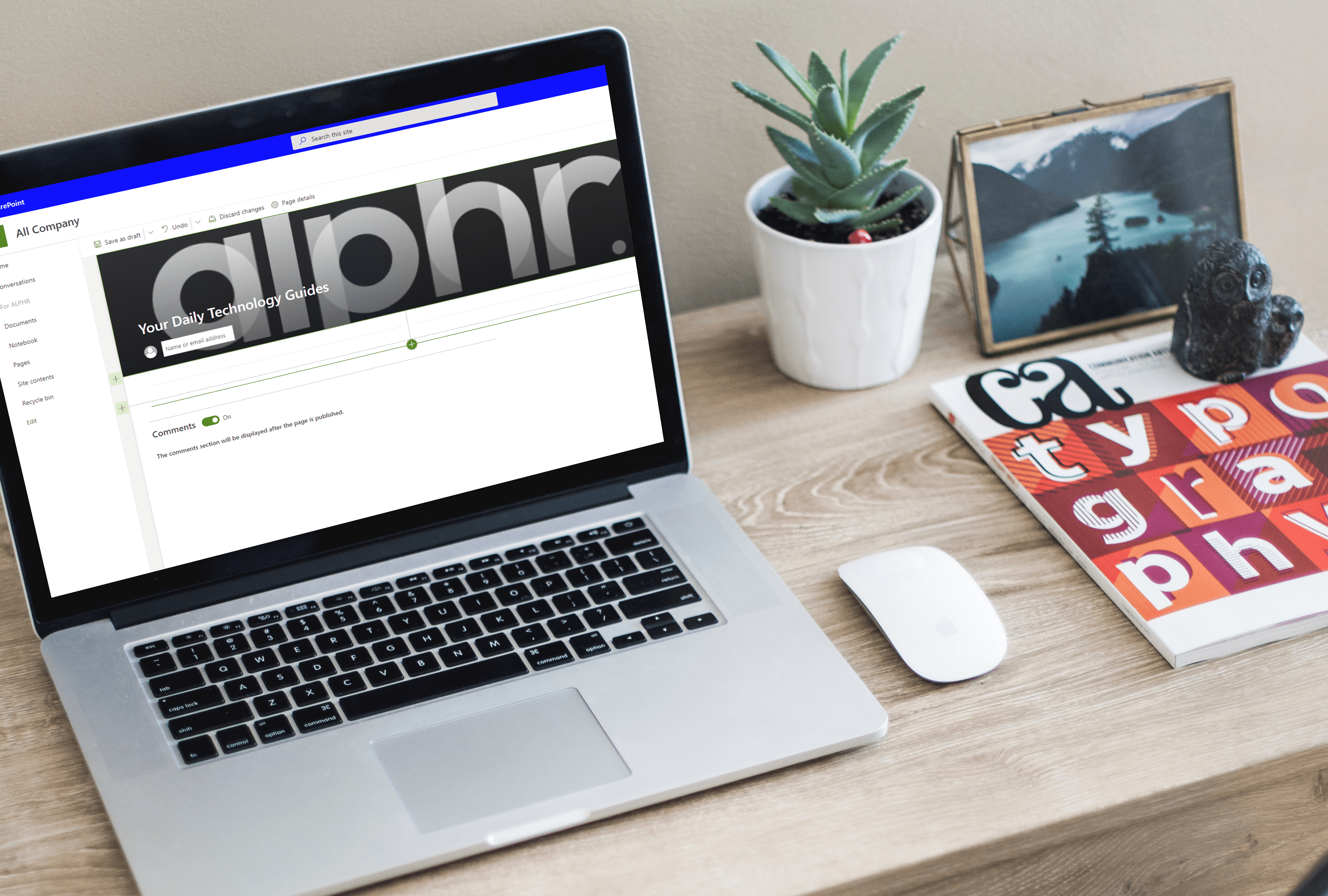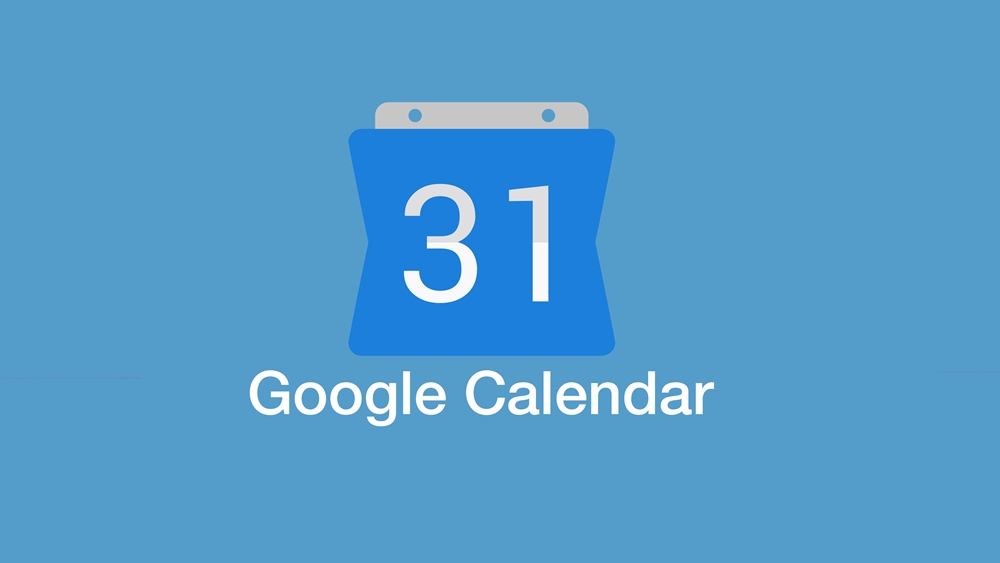Apple Music ist ein beliebter Streaming-Dienst, der für eine Vielzahl von Geräten verfügbar ist. Es wird oft für seine benutzerfreundliche Oberfläche und die Wiedergabeeinstellungen gelobt.

Eine der fortgeschritteneren Funktionen des Dienstes ermöglicht es Ihnen, die Songtexte im Takt der Musik zu lesen. Sie können zu Ihrem Lieblingslied mitsingen, indem Sie nur ein paar einfache Schritte ausführen. In diesem Artikel zeigen wir Ihnen, wie Sie Songtexte in Apple Music auf verschiedenen Geräten anzeigen.
Wie zeige ich Songtexte in der Apple Music iPhone App an?
Hier ist eine Liste der Voraussetzungen für die Songtext-Funktion:
- Eine stabile Internetverbindung.
- Systemaktualisierung. Sie müssen die neueste Version von macOS, iOS oder tvOS herunterladen.
- App-Update. Installieren Sie das neueste Framework für Apple Music oder iTunes für Windows.
- Ein Abonnement von Apple Music.
So abonnieren Sie Apple Music:
- Rufen Sie die offizielle Apple Music-Website (music.apple.com) auf oder klicken Sie auf das App-Symbol auf Ihrem Gerät.
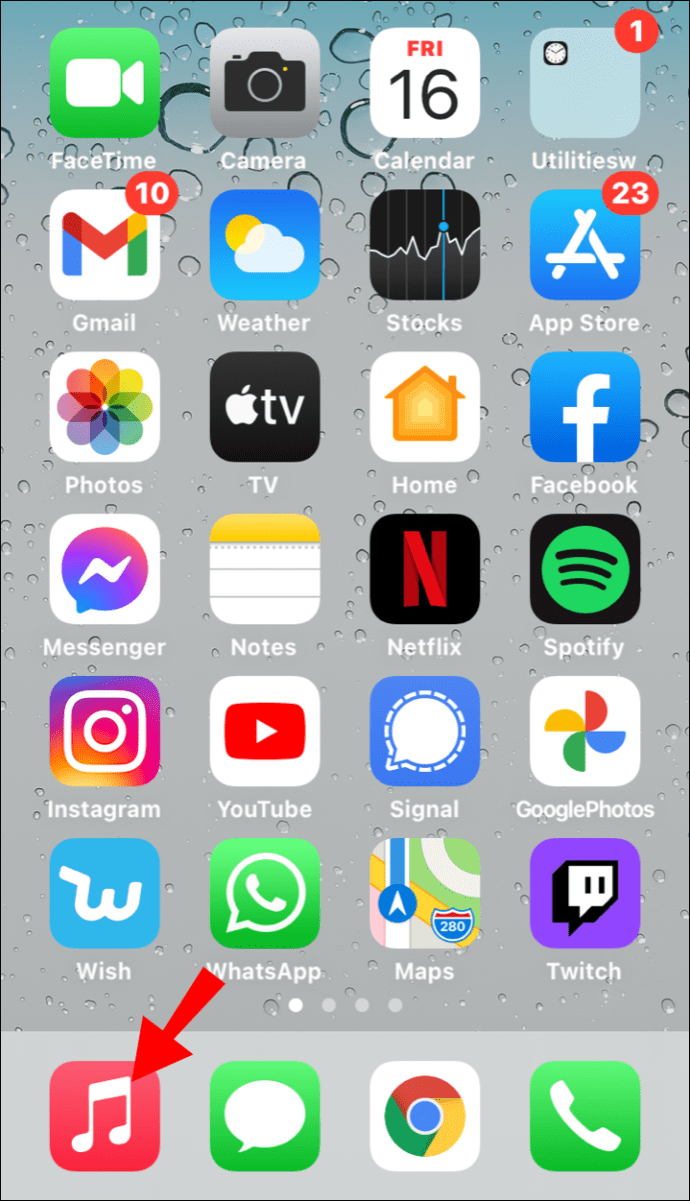
- Öffnen Sie die Registerkarte „Für Sie“ oder „Jetzt anhören“.
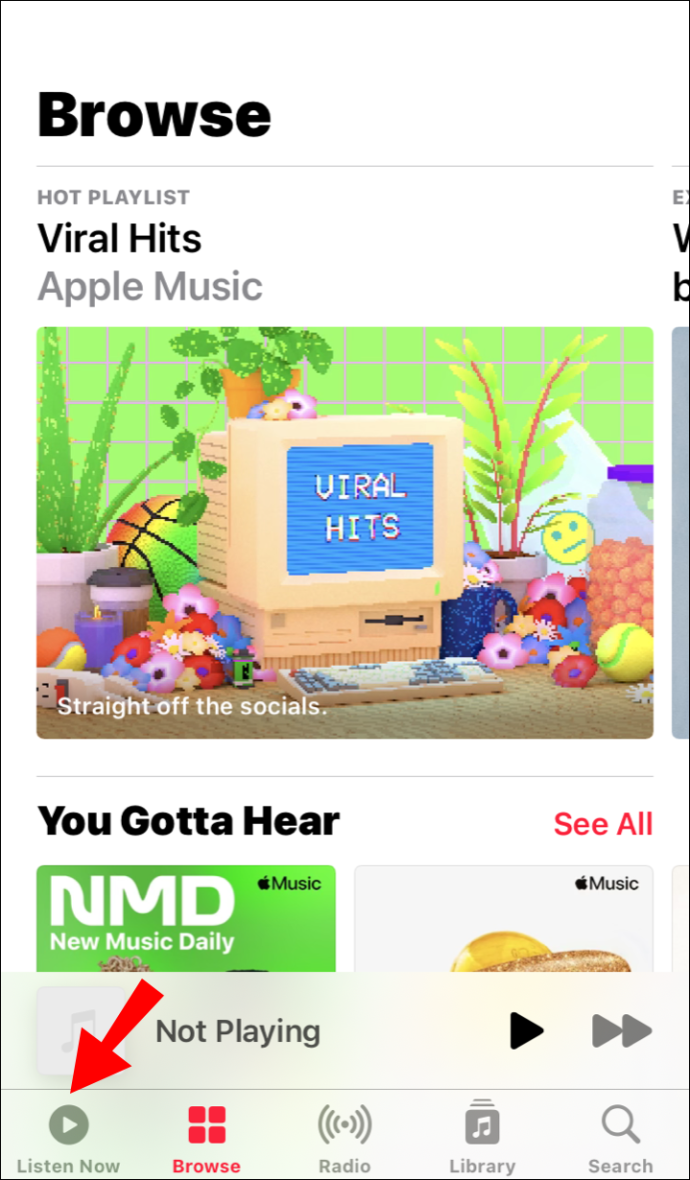
- Wählen Sie das Testangebot aus dem Optionsmenü aus.
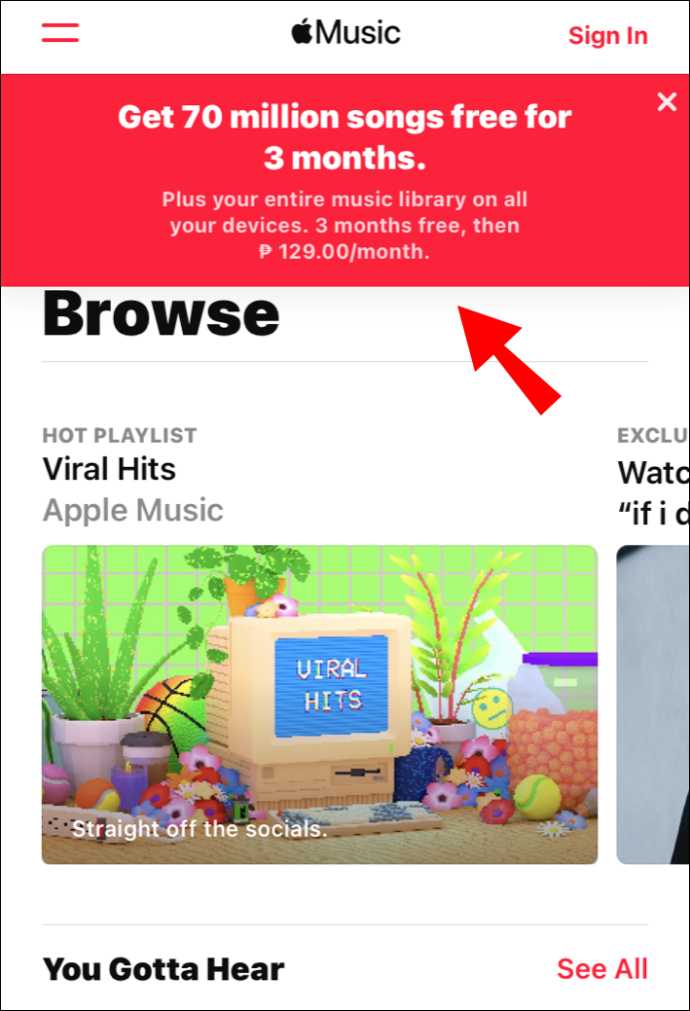
- Wählen Sie ein Abonnement, das am besten zu Ihnen passt. Wenn Sie beispielsweise Ihr Konto teilen möchten, entscheiden Sie sich für das Familienabonnement.
- Verwenden Sie Ihre Apple-ID, um sich anzumelden und den Kauf zu tätigen.
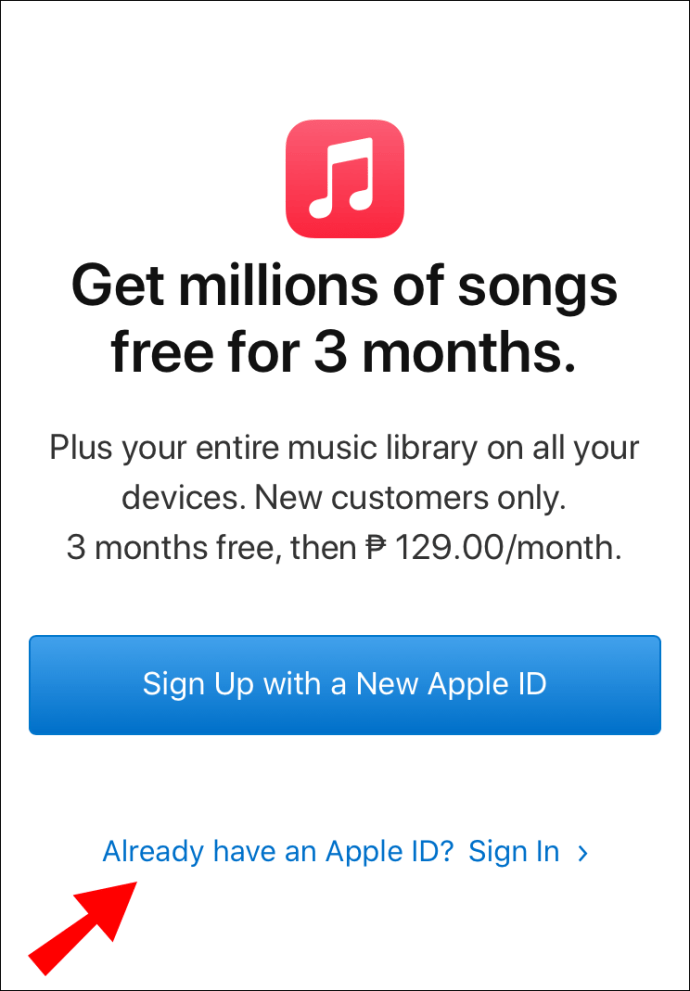
- Apple Music fordert Sie dann auf, eine Zahlungsmethode auszuwählen.
- Bestätigen Sie die Angaben und klicken Sie auf „Beitreten“, um den Vorgang abzuschließen.
Sie können Apple Music auf allen Geräten hören, einschließlich Ihres Smartphones. So zeigen Sie Songtexte in der Apple Music iPhone App an:
- Tippen Sie auf das Apple Music-Symbol, um die App zu starten.
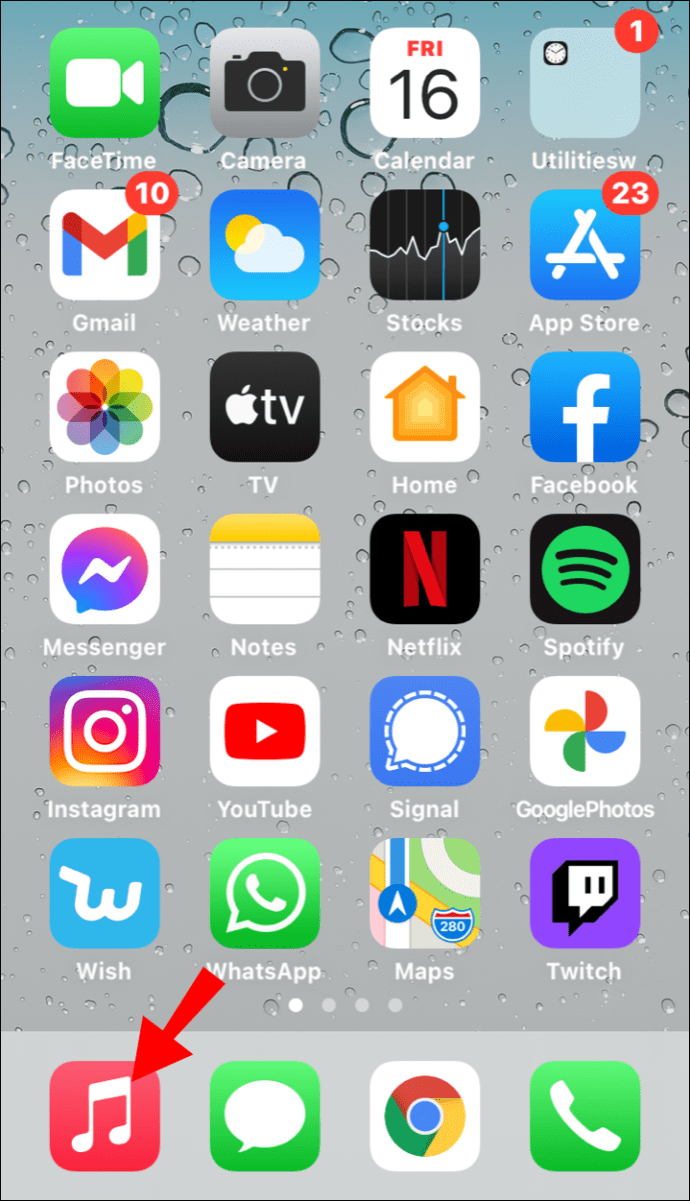
- Gehen Sie zu Ihrem Apple Music-Katalog und wählen Sie einen Song aus der Liste aus.
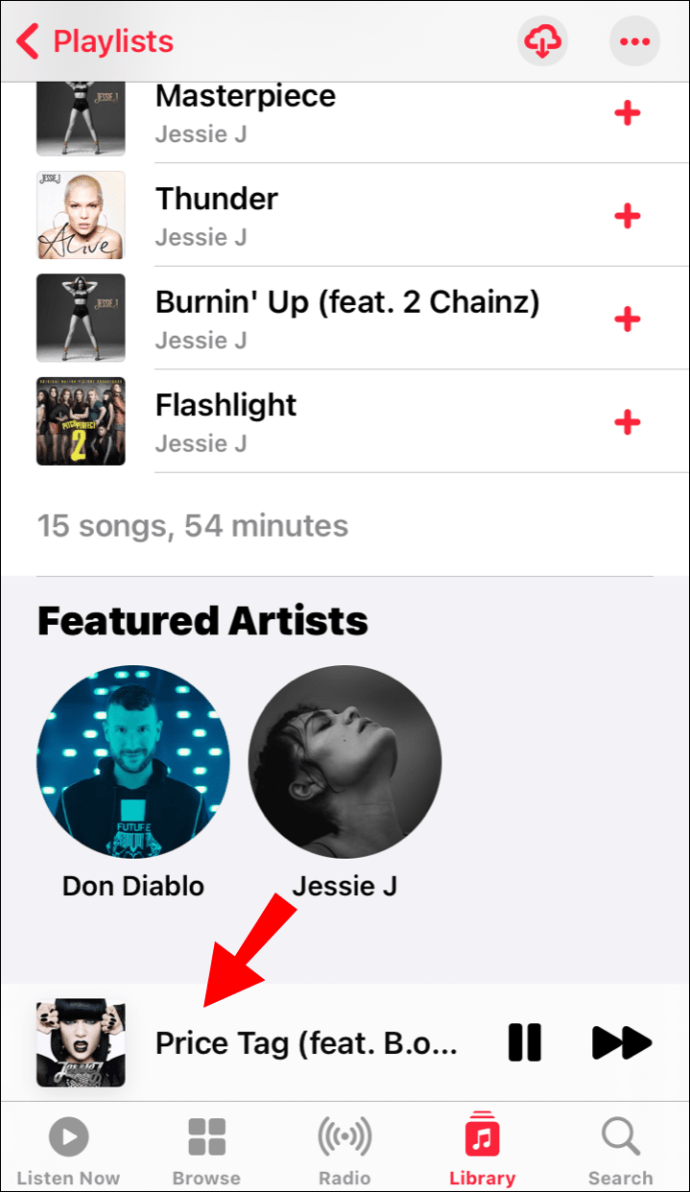
- Der Liedtext sollte automatisch erscheinen, wenn Sie auf das Lied klicken.
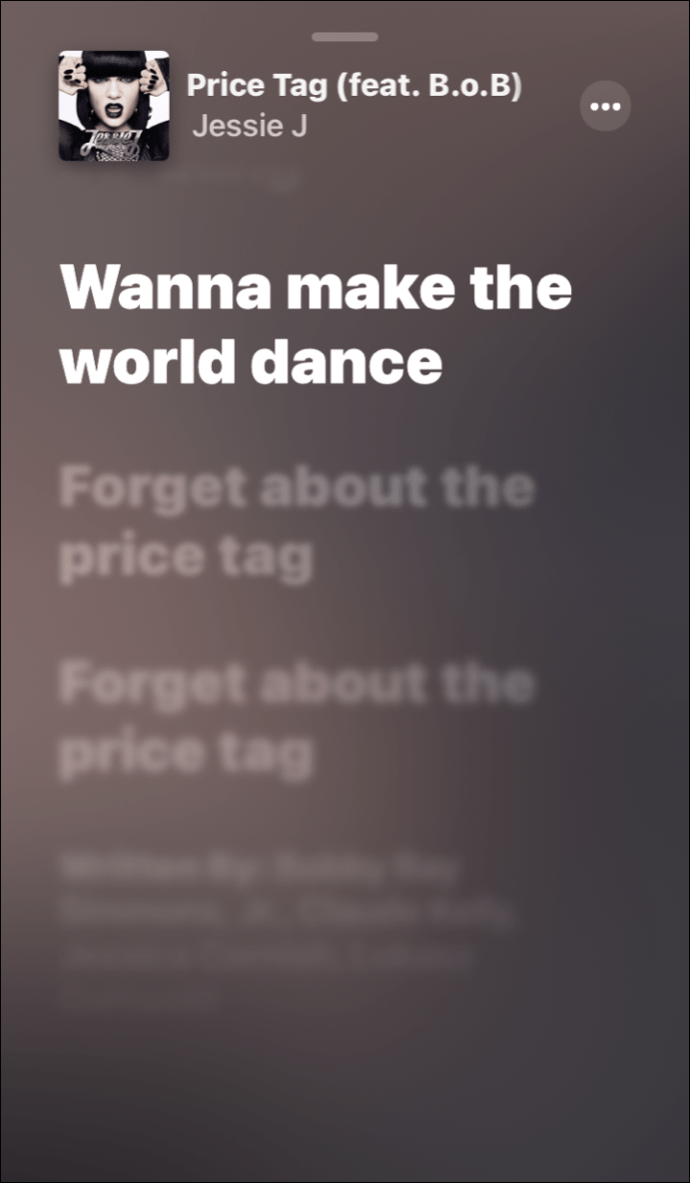
- Wenn der Songtext nicht aktiviert ist, tippen Sie auf das Symbol „Lyrics“ in der unteren linken Ecke des Bildschirms.
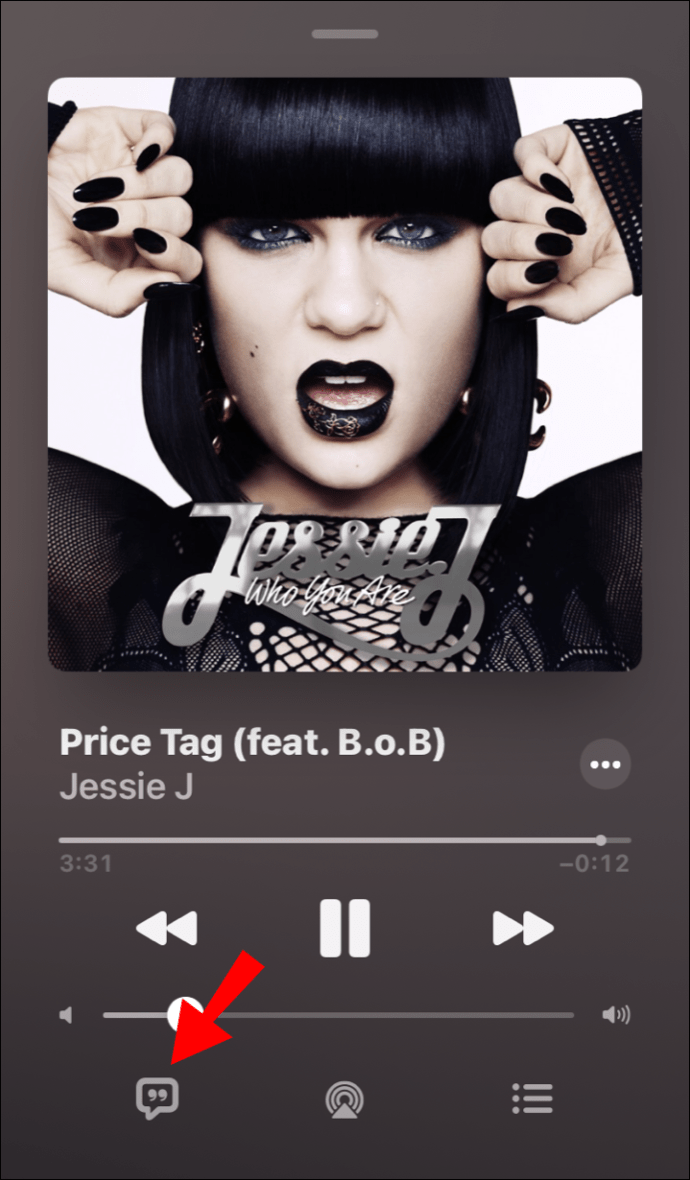
- Der Text erscheint dann zeitgleich zum Lied auf Ihrem Bildschirm.
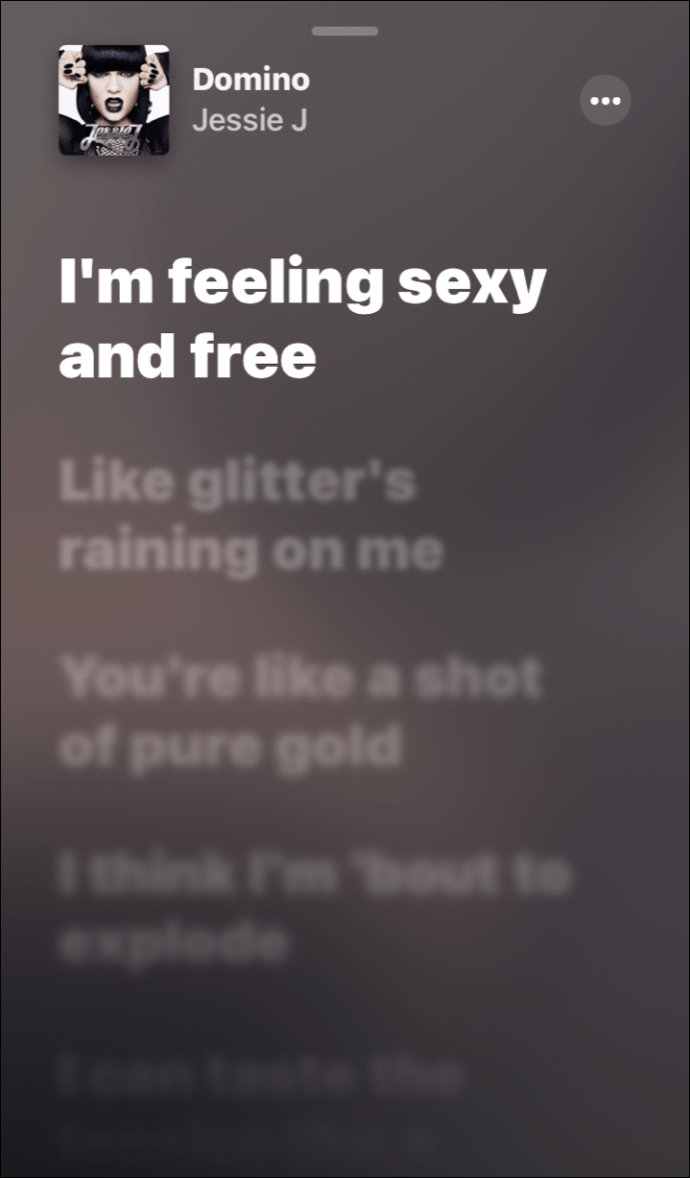
- Sie können durch den Text scrollen, um einen bestimmten Vers zu finden.
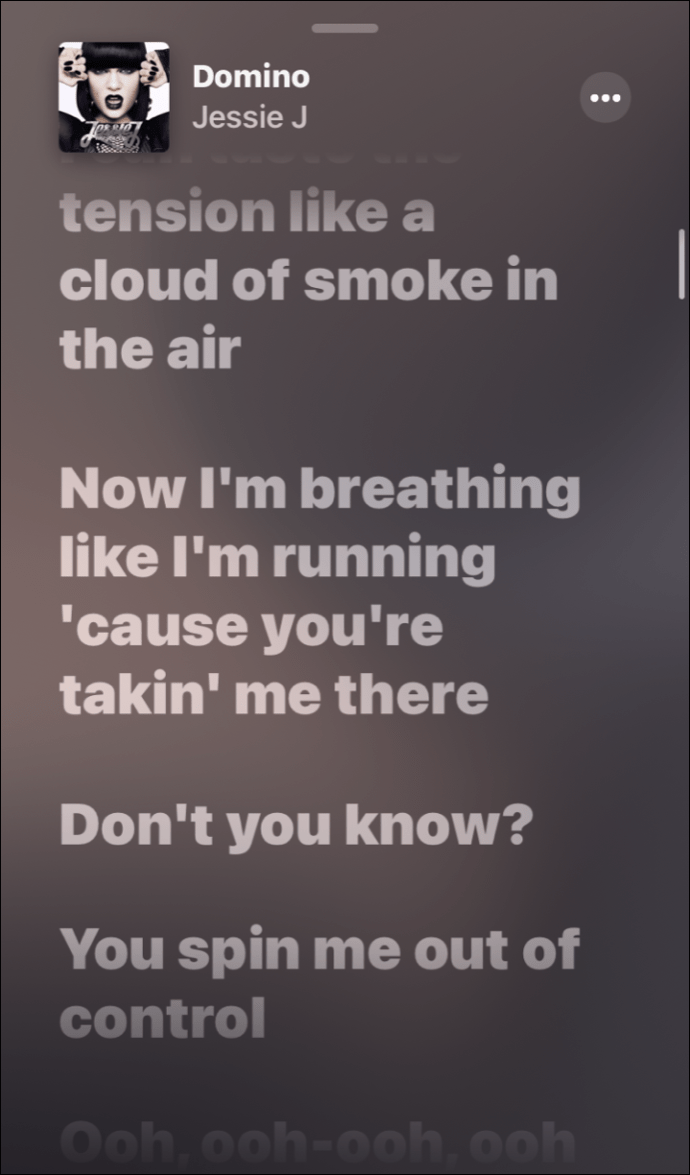
- Wenn Sie den vollständigen Text lesen möchten, tippen Sie auf die drei horizontalen Punkte in der oberen rechten Ecke. Wählen Sie „Vollständigen Songtext anzeigen“ aus dem Optionsmenü.
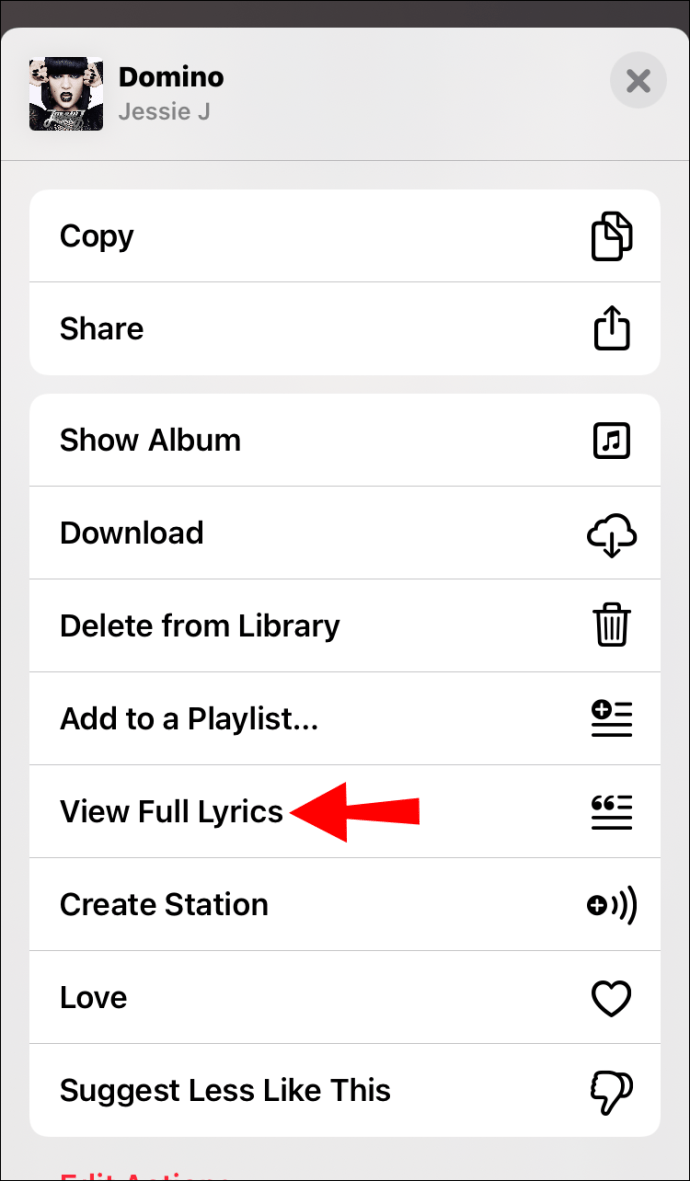
- Wenn Sie "Lyrics" deaktivieren möchten, tippen Sie auf das Wortwolkensymbol in der unteren linken Ecke.
Wie zeige ich Songtexte in der Apple Music iPad App an?
Smartphones sind nicht die einzigen iOS-Geräte, die Apple Music unterstützen. Sie können den Streaming-Dienst auch auf Ihr iPad herunterladen. Stellen Sie einfach sicher, dass Sie die neueste Version der Software haben.
Die Schnittstelle erfordert die gleichen Schritte. So zeigen Sie Songtexte in der Apple Music iPad App an:
- Tippen Sie auf das App-Symbol, um Apple Music zu öffnen.
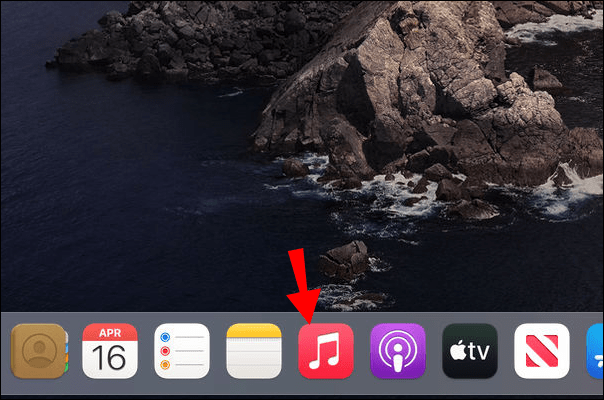
- Wählen Sie ein Lied aus Ihrem Katalog und spielen Sie es ab.
- Tippen Sie unten auf dem Bildschirm auf den Abschnitt „Wird gerade gespielt“.
- Wenn die Texte nicht automatisch angezeigt werden, müssen Sie sie manuell aktivieren. Tippen Sie auf das kleine Wortwolkensymbol in der unteren rechten Ecke.
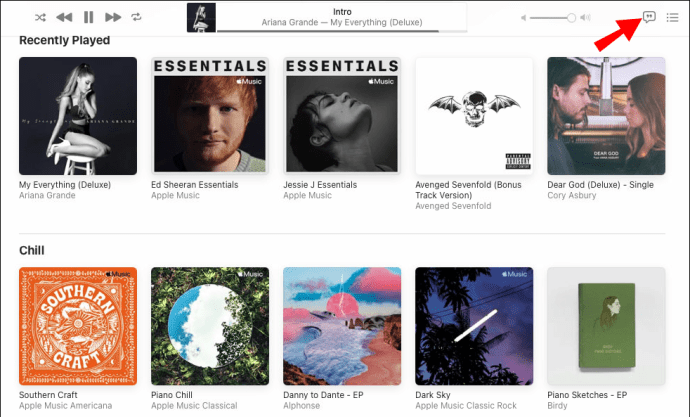
- Die Verse sollten synchron zur Musik erscheinen.
- Um den kompletten Songtext zu lesen, klicken Sie auf die drei horizontalen Punkte in der oberen rechten Ecke Ihres Bildschirms.
- Um zu einem bestimmten Teil zu springen, scrollen Sie durch den Text und wählen Sie einen Vers aus.
- Wenn Sie den Text deaktivieren möchten, gehen Sie zurück zum Symbol „Lyrics“ in der unteren rechten Ecke. Tippen Sie auf , um die Liedtextansicht zu deaktivieren.
Wie zeige ich Songtexte in der Apple Music Apple TV App an?
Sie können Ihre Apple TV-Fernbedienung verwenden, um die App-Einstellungen auf dem Mediaplayer zu verwalten. So zeigen Sie Liedtexte in der Apple Music Apple TV-App an:
- Wählen Sie die Apple Music-App auf Ihrem Startbildschirm aus.
- Verwenden Sie Ihre Fernbedienung, um durch den Songkatalog zu navigieren. Wählen Sie einen Titel und drücken Sie „Play“.
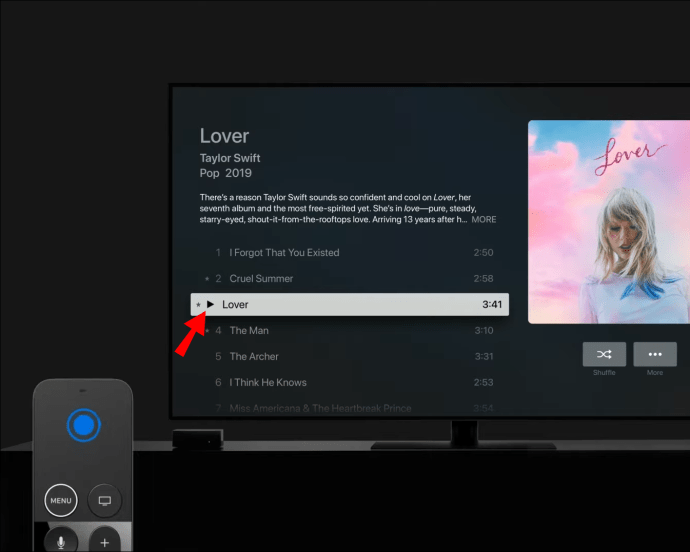
- Wenn der Liedtext für das jeweilige Lied verfügbar ist, werden sie auf dem Bildschirm angezeigt.
- Verwenden Sie das Touchpad auf Ihrer Apple TV Remote, um nach einem bestimmten Vers zu suchen.
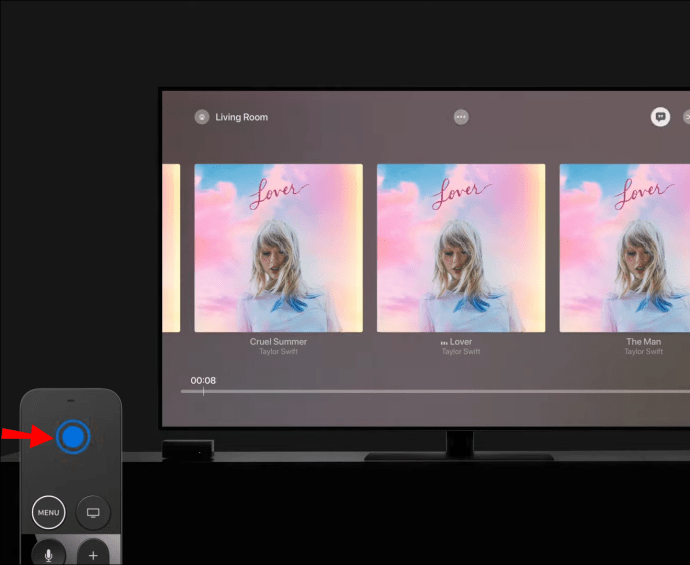
- Drücken Sie die „Menü“-Taste auf Ihrer Fernbedienung, um den vollständigen Songtext anzuzeigen. Klicken Sie auf die drei kleinen Punkte am oberen Bildschirmrand, um das Optionsmenü zu öffnen. Wählen Sie „Vollständigen Songtext anzeigen“.
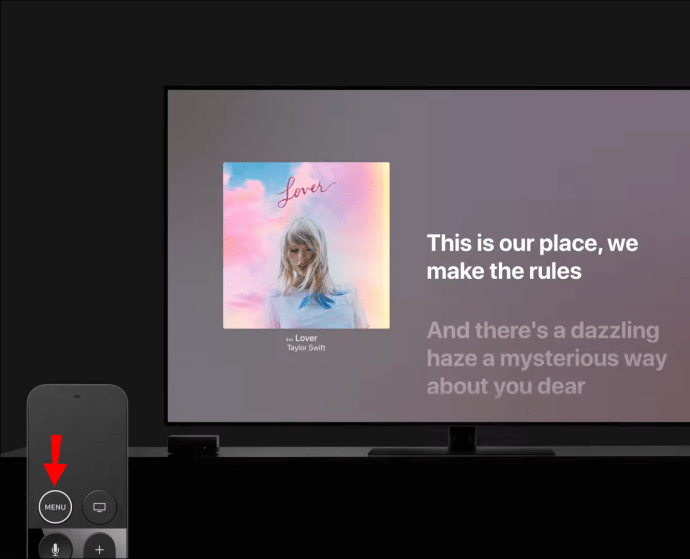
- Um den Text zu deaktivieren, halten Sie die „Menü“-Taste auf Ihrer Fernbedienung gedrückt. Das Symbol „Lyrics“ wird in der oberen rechten Ecke des Bildschirms angezeigt. Klicken Sie darauf, um den Text auszuschalten.
- Wenn Sie sie wieder einschalten möchten, drücken Sie einfach erneut auf „Menü“. Das Symbol „Lyrics“ wird in der oberen rechten Ecke des Bildschirms angezeigt. Klicken Sie darauf und warten Sie, bis der Text angezeigt wird.
Wie zeige ich Songtexte in der Apple Music Mac App an?
Eine Desktop-Version der App steht ebenfalls zum Download bereit. Es hat die gleichen Funktionen, einschließlich der Wiedergabe von Texten. So zeigen Sie Liedtexte in der Apple Music Mac-App an:
- Öffnen Sie die Apple Music-Desktop-App.
- Navigieren Sie auf der linken Seite zum Apple Music-Katalog. Wählen Sie eine Playlist aus Ihrer Bibliothek aus und scrollen Sie durch sie. Sie können den Songtitel auch in die Suchleiste oben im Bedienfeld eingeben.
- Spielen Sie den Song ab und klicken Sie oben rechts auf das Symbol "Lyrics". Der Songtext wird zeitgleich mit der Musik auf dem Bildschirm angezeigt.
- Verwenden Sie Ihre Computermaus, um durch die Liedtexte zu scrollen. Sie können auch zu verschiedenen Teilen des Songs springen.
- Um den kompletten Songtext anzuzeigen, klicken Sie auf die drei horizontalen Punkte in der oberen rechten Ecke. Wählen Sie „Get Info“ aus dem Optionsmenü und klicken Sie dann auf die Registerkarte „Lyrics“.
- Wenn Sie den Liedtext im Vollbildmodus anzeigen möchten, navigieren Sie zur Menüleiste. Wählen Sie „Fenster“ und dann „Vollbild-Player“ aus der Liste der Optionen.
- Um die Funktion auszuschalten, bewegen Sie den Cursor zurück zum Symbol „Lyrics“ und klicken Sie darauf.
Zusätzliche FAQ
Ich kann die Texte in Apple Music nicht sehen, warum funktionieren sie nicht?
Es gibt mehrere mögliche Gründe, warum die Texte in Apple Music nicht funktionieren. Sie haben beispielsweise versehentlich die Einstellung für die Inhaltseinschränkung in der App aktiviert. Wenn dies der Fall ist, können Sie Songtexte mit explizitem Inhalt nicht anzeigen. So deaktivieren Sie Einschränkungen auf Ihrem Gerät:
1. Öffnen Sie die „Einstellungen“ Ihres Geräts.

2. Wählen Sie „Bildschirmzeit“ aus dem Optionsmenü.

3. Öffnen Sie die Registerkarte „Inhalts- und Datenschutzbeschränkungen“ und wählen Sie „Inhaltsbeschränkungen“.

4. Möglicherweise werden Sie zur Bestätigung aufgefordert, Ihren „Bildschirmzeit“-Code einzugeben.

5. Klicken Sie auf den Schalter, um die Einstellung zu deaktivieren.

Wenn Sie fertig sind, öffnen Sie die Apple Music-App erneut. Der Text sollte nun passend zur Musik auf dem Bildschirm erscheinen.
Denken Sie daran, dass nicht alle Lieder mit Texten versehen sind. Dies hängt vom Land und der Region ab. Überprüfen Sie daher am besten, was für Ihren jeweiligen Standort verfügbar ist.
Wenn die Schaltfläche „Lyrics“ plötzlich grau wird, ist es möglicherweise Zeit für ein Systemupdate. Die Installation der neuesten Frameworks behebt die meisten Störungen und Fehler. Es dauert ein paar Schritte, und Sie können es drahtlos tun. So aktualisieren Sie Ihr iOS-Gerät:
1. Öffnen Sie die Geräte-App „Einstellungen“.

2. Gehen Sie zu „Allgemein“ und wählen Sie „Software-Update“ aus dem Optionsmenü.

3. Tippen Sie auf „Herunterladen und installieren“ und dann auf „Installieren“, um das Update zu starten.
4. Wenn Sie es nicht sofort tun möchten, können Sie es verschieben. Tippen Sie auf „Später“ und wählen Sie dann entweder „Heute Abend installieren“ oder „Später erinnern“.
5. Manchmal fordert iOS Sie auf, bestimmte Apps von Ihrem Gerät zu entfernen, bis die Softwareaktualisierung abgeschlossen ist. Anschließend werden die Apps neu installiert. Wenn Sie dazu aufgefordert werden, tippen Sie einfach auf "Weiter".
Sie können auch versuchen, Ihr Telefon neu zu starten. Ein Hard-Reset kann das Problem lösen, ohne dass Dateien von Ihrem Gerät gelöscht werden. So geht's:
1. Legen Sie Ihre Finger auf die Leiser-Taste und die Ein-/Ausschalter.
2. Halten Sie sie gleichzeitig gedrückt, bis das Apple-Logo auftaucht.
3. Drücken Sie bei iPhones mit Face ID die Lauter-Taste und lassen Sie sie los, wenn das Logo angezeigt wird.
Schließlich vermischen sich die Texte manchmal mit dem weißen Hintergrund. Sie können überprüfen, ob dies der Fall ist, indem Sie den Dunkelmodus aktivieren. Hier ist wie:
1. Öffnen Sie die „Systemsteuerung“, indem Sie auf Ihrem Bildschirm nach unten wischen.
2. Halten Sie den Schalter „Helligkeit“ gedrückt.
3. Ein kleines Popup-Fenster wird angezeigt. Wählen Sie „Dunkler Modus“ aus der Liste der Optionen.
Wie stelle ich sicher, dass die Songtexte richtig synchronisiert sind?
Wenn Sie sicherstellen möchten, dass die Texte korrekt synchronisiert werden, versuchen Sie es mit Musicxmatch. Apple hat sich mit dem in Italien ansässigen Musikdatenunternehmen zusammengetan, um den Apple Music Player weiter zu verbessern.
Zuerst müssen Sie Ihr Konto mit Musicxmatch verbinden. Es braucht ein paar einfache Schritte:
1. Laden Sie Musicxmatch aus dem App Store herunter. Richten Sie ein Konto ein.

2. Wenn Sie fertig sind, starten Sie die App.

3. Öffnen Sie „Einstellungen“. Suchen Sie Apple Music im Abschnitt "Streaming-Dienste". Tippen Sie neben der App auf die Schaltfläche „Verbinden“.

4. Ein kleines Popup-Fenster wird angezeigt. Tippen Sie auf "Zugriff gewähren", um Apple Music zum Standardplayer zu machen.

Wenn Sie fertig sind, können Sie Musicxmatch verwenden, um Songtexte hinzuzufügen und zu synchronisieren. Hier ist wie:
1. Starten Sie Musicxmatch, indem Sie auf das App-Symbol klicken.
2. Spielen Sie das Lied auf dem Apple Music-Player ab.
3. Klicken Sie unten rechts auf die Schaltfläche „Sync bearbeiten“.
4. Ein kleines Popup-Fenster wird angezeigt. Klicken Sie auf "Erste Schritte".
5. Klicken Sie auf die drei horizontalen Punkte in der oberen rechten Ecke. Wählen Sie „Alle Leitungen neu synchronisieren“ aus dem Dropdown-Menü.
6. Bestätigen Sie mit einem Klick auf „Yes, resync“ im Popup-Fenster.
7. Spielen Sie das Lied erneut ab. Klicken Sie auf die Schaltfläche „Sync“ auf der linken Seite, um jede Strophe mit der Musik zu synchronisieren.
8. Sie können das Timing anpassen, indem Sie auf die Schaltflächen „+“ und „–“ klicken.
Wie füge ich benutzerdefinierte Songtexte in Apple Music hinzu?
Wie bereits erwähnt, sind einige Texte für bestimmte Lieder in verschiedenen Ländern und Regionen nicht verfügbar. Sie können diese Unannehmlichkeiten jedoch umgehen, indem Sie Apple Music benutzerdefinierte Texte hinzufügen. So geht's:
1. Starten Sie die Apple Music-App.
2. Durchsuchen Sie den Musikkatalog und wählen Sie den Song aus, dem Sie Liedtext hinzufügen möchten.
3. Klicken Sie mit der rechten Maustaste auf den Song, um das Optionsmenü zu öffnen.
4. Wählen Sie „Get Info“, um ein neues Fenster zu öffnen.
5. Öffnen Sie die Registerkarte „Lyrics“ und klicken Sie auf „Custom Lyrics“.
6. Geben Sie den Liedtext in das weiße Feld ein. Achten Sie darauf, den Text zu formatieren, indem Sie zwischen den einzelnen Versen Zeilenumbrüche einfügen.
7. Klicken Sie auf „Fertig“, um den Vorgang abzuschließen.
Verse dich selbst in Apple Music
Mit Apple Music können Sie sich auf Knopfdruck auf die Karaoke-Party vorbereiten. Jede Version der App hat die Funktion „Lyrics“ in ihre Oberfläche integriert.
Leider sind einige Songtexte je nach Ihrem geografischen Standort möglicherweise nicht verfügbar. Sie können dies jedoch beheben, indem Sie den Text selbst zum Song hinzufügen. Zur weiteren Feinabstimmung können Sie die Musicxmatch-App herunterladen und mit Ihrem Apple Music-Konto verbinden.
Wie sind deine Erfahrungen mit Apple Music? Achtest du immer auf Songtexte? Teile einige deiner Lieblingsverse in den Kommentaren unten.